Содержание
Отклонения, возможно, являются наиболее важным типом контента на DeviantArt, но он позволяет загружать и другие типы контента, такие как обновления статуса, журналы, опросы, распечатки, литературу и т. д. Вот как вы можете загрузить все поддерживаемые типы контента на DeviantArt и все, что вы хотите. необходимо знать о каждом типе контента. Начнем с отклонений.
Как публиковать отклонения на DevaintArt
Отклонение – это еще одно название произведения искусства, которое может быть в любом формате, например фото, видео, GIF, PDF, векторные изображения SWF-файлы, ZIP-файлы и многие другие. Просто убедитесь, что размер файла не превышает 200 МБ. Если это видеофайл, максимальная длина, поддерживаемая DeviantArt, составляет 20 минут с максимальным разрешением 1920×1080.
Публикация любого типа контента на DeviantArt проста и имеет схожий процесс.
1. Просто нажмите кнопку Отправить в правом верхнем углу практически на любой странице DeviantArt и выберите параметр Отклонение.
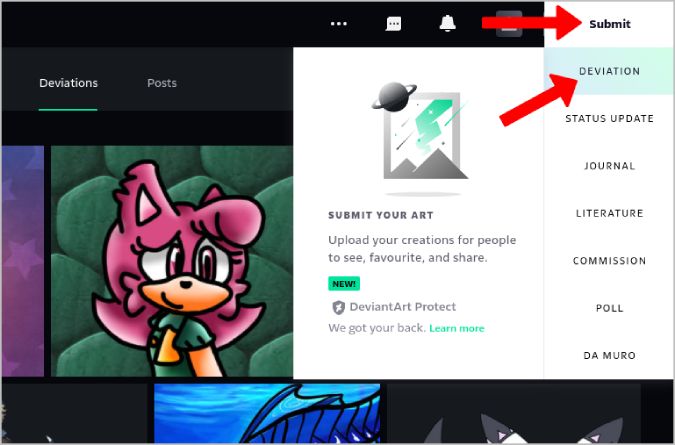
2. На странице отправки перетащите файл или нажмите Выбрать файл для загрузки, чтобы отправить файл как отклонение. Вы также можете выбрать файл из хранилища sta.sh, которое поддерживает DeviantArt.
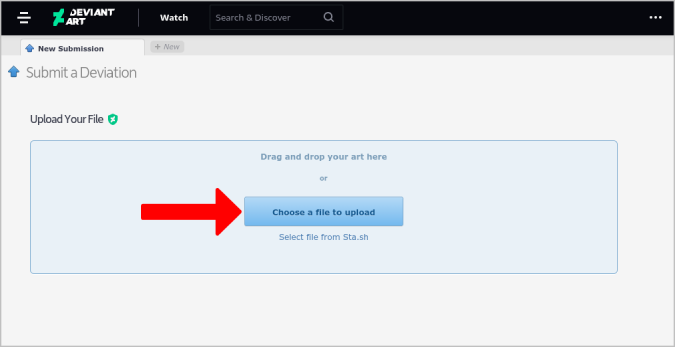
3. После выбора дайте своему отклонению имя, описание и до 30 тегов, чтобы помочь ему охватить больше людей.
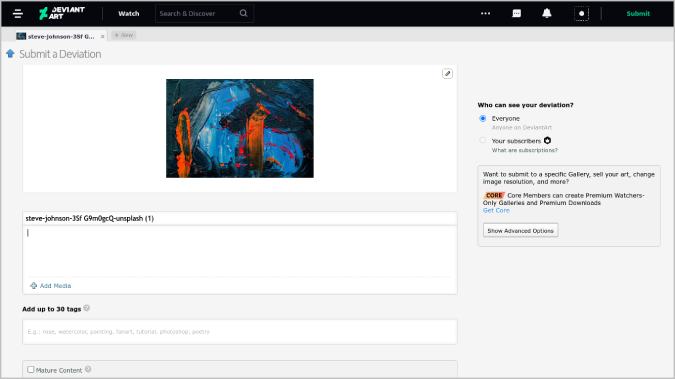
4. Нажмите Показать дополнительные параметры, чтобы добавить тег местоположения, указать, кто может комментировать и делиться, добавлять в галерею и т. д.
Примечание. Если вам Член DeviantArt Core , вы также можете сделать свой контент видимым только для ваших подписчиков, а не для всех. Как основной участник вы также получаете возможность Премиум-загрузки, при которой участники должны платить вам за загрузку ваших работ.
5. После этого нажмите Отправить сейчас, чтобы опубликовать изображение.
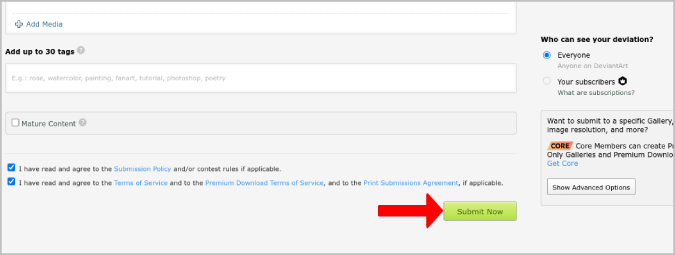
Люди могут просмотреть ваши отклонения на главной странице или на странице вашего профиля. Позже у вас есть возможность удалить или отредактировать отклонение.
Как опубликовать статус на DeviantArt
Статус – это быстрое обновление, с помощью которого вы можете поделиться своими мыслями о DeviantArt. Здесь нет ограничения на количество символов. Кроме того, вы также можете добавлять в статус изображения, галереи, видео и картинки. Есть несколько способов обновить статус на DeviantArt.
Вы можете загрузить статус, нажав кнопку Отправить в правом верхнем углу и выбрав Обновление статуса. Откроется всплывающее окно, в котором вы сможете обновить статус. Если все устраивает, нажмите Отправить.
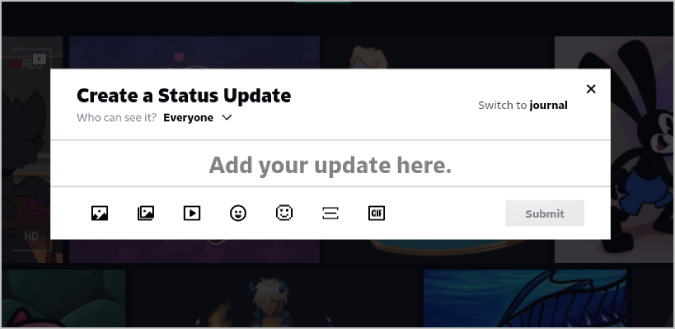
Кроме того, вы также можете открыть вкладку Сообщения на главной странице и обновить статус оттуда.
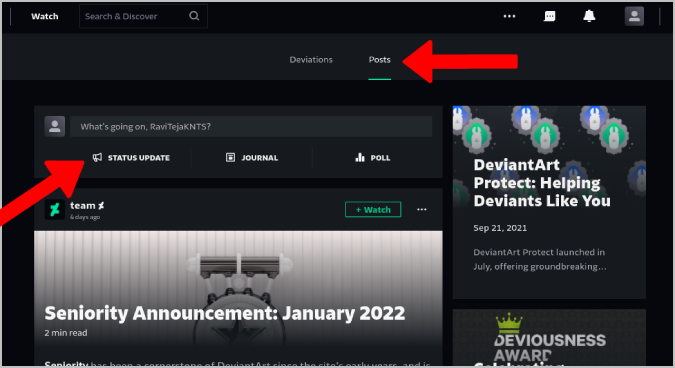
Другой способ — открыть страницу профиля, затем выбрать Сообщения и обновить статус.
После публикации вы можете редактировать статус, удалять его, закреплять сверху, отмечать как избранное, избранное и т. д. Люди смогут найти ваш статус в разделе сообщений на главной странице и на вкладке сообщений на странице вашего профиля.
Как опубликовать журнал на DeviantArt
Журнал – это расширенная версия статуса, имеющая несколько дополнительных функций. Самое главное, вы можете дать сообщению заголовок, обложку, а также добавить заголовки посередине, что невозможно при использовании статуса. В пользовательском интерфейсе журнала появилось больше возможностей форматирования текста, например добавление кавычек и подчеркивание выделенного текста.
Как и в случае со статусом, существует несколько способов создания журнала. Очевидно, что вы можете создать его, нажав кнопку Отправить в правом верхнем углу, выбрав опцию Журнал. В следующем всплывающем окне добавьте такие детали, как название, фото обложки и т. д. После этого вы можете Отправить журнал или Сохранить как черновик, чтобы завершить его позже.
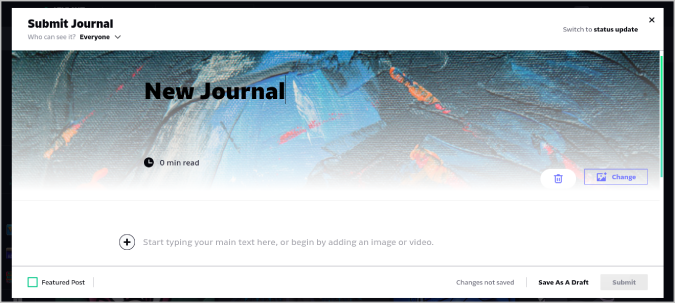
Вы также можете получить доступ к этой опции из раздела Опубликовать на главной странице и странице своего профиля.
После публикации люди смогут получить доступ к вашему журналу на вкладке сообщений на вашей главной странице и странице вашего профиля. Как и в случае со статусом, вы можете редактировать, удалять, закреплять журнал, добавлять его в избранное и т. д. Кроме того, люди также могут проверять расчетное время прочтения сообщения, чего нет в статусе.
Как публиковать литературу на DeviantArt
Литература — это журнал, который публикуется как «Отклонение», а не в разделе ваших сообщений, что делает его более ценным. Обычно участники используют его для публикации текстов своих песен, цитат, исследовательских статей, стихов и т. д. В отличие от журнала, вы не можете добавлять обложку и размещать заголовки в середине публикации. Все остальное остается прежним.
Чтобы опубликовать литературу, нажмите кнопку Отправить в правом верхнем углу и выберите Литература. Откроется всплывающее окно, как в журнале. Добавьте название, литературу и нажмите Отправить.
Теперь откроется страница отправки отклонений с прикрепленной к ней литературой. Просто добавьте заголовок, описание и заполните другие данные, как в разделе «Отклонение», и нажмите кнопку Отправить сейчас, чтобы отправить.
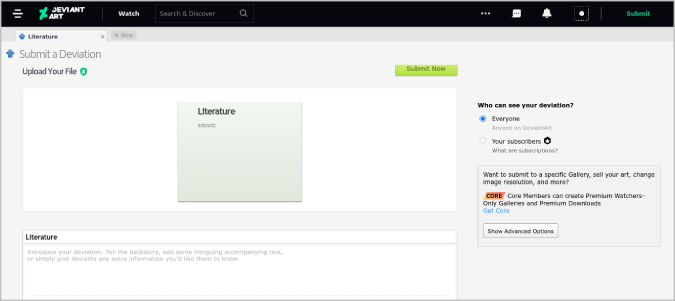
Другие участники могут получить доступ к вашей литературе в разделе «Отклонения», поскольку она публикуется как «Отклонение», а не как обычная публикация.
Как опубликовать комиссию на DeviantArt
DeviantArt позволяет участникам продавать свои произведения искусства. Но вы не сможете продать свои Отклонения, если вам не исполнилось Член DeviantArt Core . В противном случае ваши Отклонения никто не сможет использовать, поскольку они их не покупали. Однако есть способ продавать произведения искусства, не переходя на базовое членство ⏤ Комиссионные.
Чтобы опубликовать комиссию, откройте страницу своего профиля, нажав значок профиля в правом верхнем углу и выбрав имя пользователя DeviantArt.
На странице профиля откройте вкладку Магазин.

Теперь прокрутите вниз и нажмите кнопку +Добавить новый рядом с пунктом «Комиссионные».
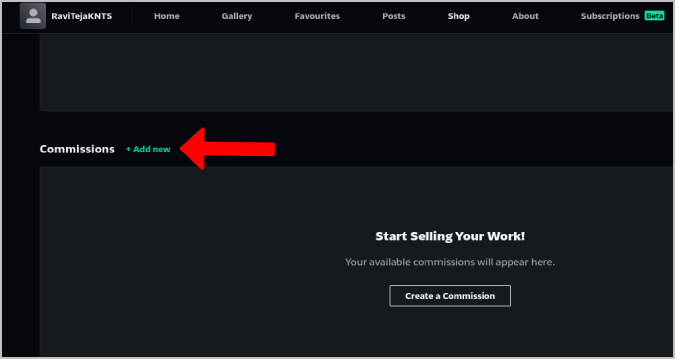
В открывшемся всплывающем окне загрузите произведение искусства, которое хотите продать. С помощью этой опции вы можете продавать только произведения искусства в формате изображения, но не видео, PDF-файлы, zip-файлы и т. д.
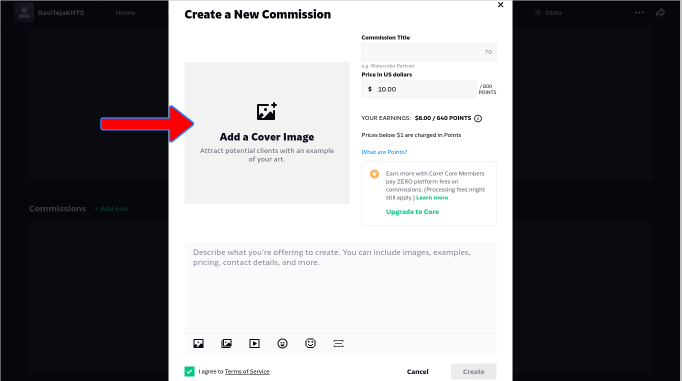
Теперь введите цену, за которую вы хотите продать изображение. Помните, что DeviantArt берет 20% скидку от вашей продажной цены, поэтому устанавливайте соответствующую цену. Он отобразит сумму, которую вы получите после снижения, прямо под ценовой опцией. Основные участники не платят эту комиссию, поскольку они уже подписаны.
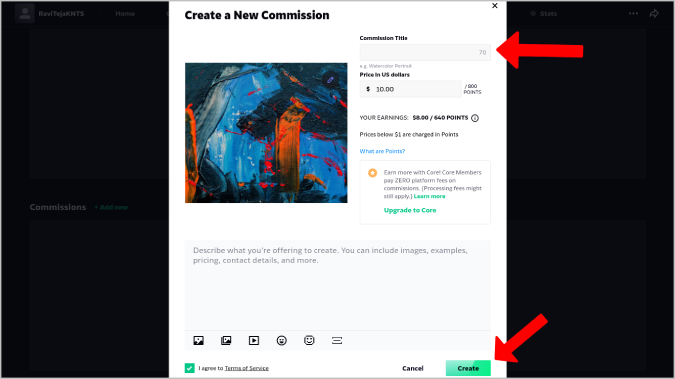
После этого нажмите Создать. Всплывающее окно закроется, и ваше изображение будет передано на комиссию по установленной вами цене. Единственная проблема заключается в том, что люди не могут проверить их, пока не окажутся на странице вашего профиля на вкладке «Магазин». Но вы можете продвигать его по-своему.
Как публиковать распечатки на DeviantArt
Комиссии предназначены для цифровых изображений, а распечатки — для таких продуктов, как кружки, поздравительные открытки, открытки, коврики для мыши и различные другие физические продукты. DeviantArt будет производить и продавать эти продукты, напечатанные с отправленным вами изображением. В отличие от комиссии, у вас нет возможности настроить цену. DeviantArt установит цену в зависимости от типа и категории продукта и предложит вам скидку, которая может варьироваться в зависимости, опять же, от типа и категории продукта.
Чтобы опубликовать комиссию, откройте страницу своего профиля, нажав значок профиля в правом верхнем углу, а затем выбрав имя пользователя DeviantArt. На странице профиля откройте вкладку Главная и выберите любое Отклонение с фотографией. Здесь нажмите значок карандаша, чтобы изменить это отклонение.
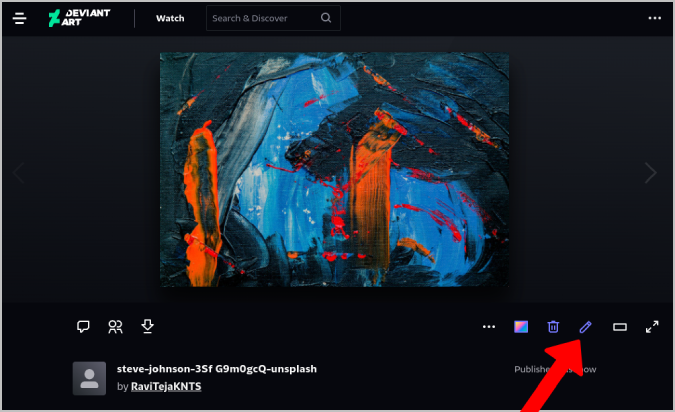
На странице редактирования установите флажок Продавать распечатки.
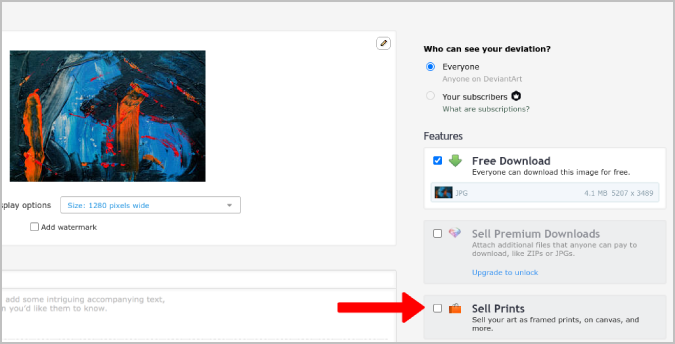
Чтобы настроить продукт, снимите флажок Использовать рекомендуемые значения по умолчанию и нажмите Продолжить. На следующей странице выберите все продукты и размеры, которые вы хотели продать с напечатанными на них произведениями искусства.
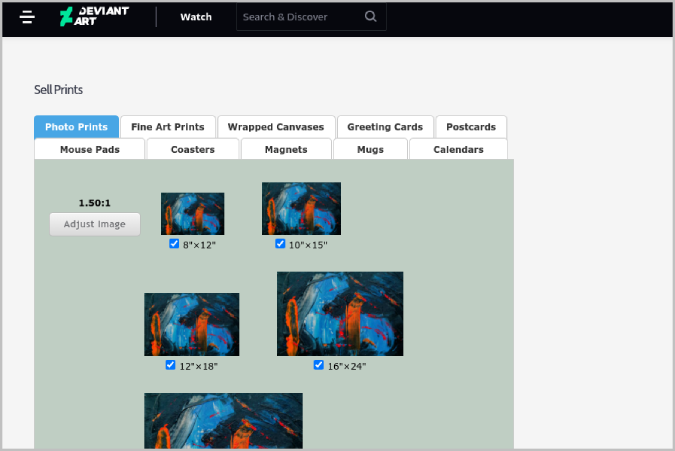
Теперь добавьте описание продукта и нажмите Обновить.
Вот и все. Вы можете получить доступ к распечаткам, открыв раздел страница профиля >Магазин >Принты. Другие участники могут найти продукты с вашими печатными произведениями в Магазине печати, доступ к которому можно получить, нажав на трехточечное меню в правом верхнем углу главной страницы и выбрав Магазин печати. >вариант.
Как публиковать опросы на DeviantArt
Опросы – это не что иное, как статус, но с дополнительной функцией опроса. Единственное отличие состоит в том, что вы не можете редактировать опрос, если за него уже проголосовали. Вы можете проверить результаты сразу, а люди также смогут найти результаты опроса сразу после того, как проголосовали.
Нажмите кнопку Отправить в правом верхнем углу, а затем выберите параметр Опрос. Добавьте вопрос и несколько вариантов. При желании вы также можете добавить изображение, эмодзи и смайлики.
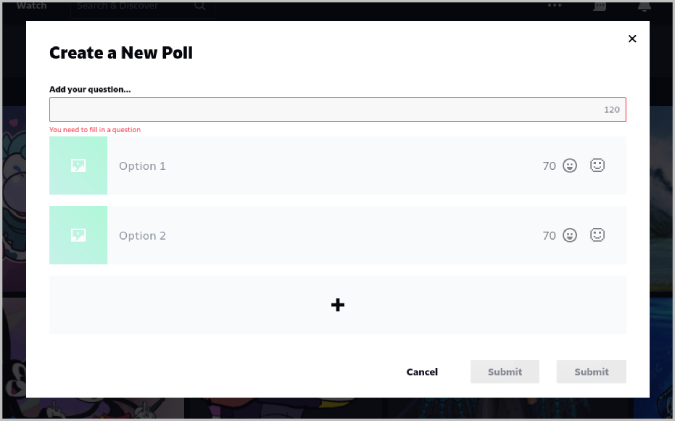
После этого нажмите Отправить. Люди смогут найти ваш опрос на вкладке сообщений.
Как опубликовать Да Муро на DeviantArt
Da Muro — это встроенный инструмент DeviantArt для рисования рисунков и иллюстраций. Это инструмент для рисования профессионального уровня с более чем 25 кистями и множеством инструментов, которые вам когда-либо понадобятся. Он также поставляется со своими собственными инструментами настройки цвета и пресетами.
Чтобы использовать Da Muro, нажмите кнопку Отправить и выберите вариант Da Muro.
Откроется инструмент Muro на DeviantArt, и теперь вы можете использовать все кисти и инструменты для рисования.
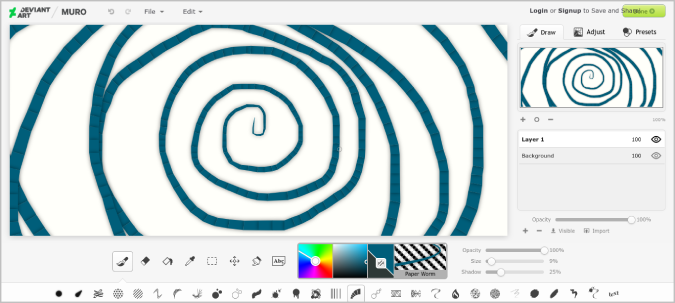
Вам необходимо войти в инструмент Muro, чтобы сохранить или поделиться своей работой. После входа в систему вы можете сохранить рисунок или опубликовать его на DeviantArt как Deviant
Искусство и художник
Большинство типов контента можно опубликовать с помощью кнопки «Отправить», а другие можно опубликовать со страницы вашего профиля. Также помните, что каждый тип контента имеет свой собственный набор правил и достигает аудитории по-разному. Отклонения — самый важный тип контента.
Если вы новичок в DeviantArt, то совет: с самого начала выберите подходящее имя пользователя: изменение имени пользователя на DeviantArt — платный процесс .
